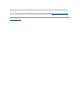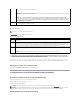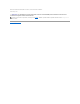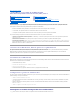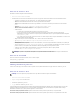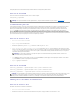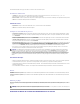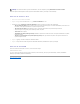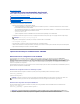Users Guide
correspondégalementàlaconsommationélectriquemaximaleabsoluedelaconfigurationsystèmeactuelle.
Utilisation de la RACADM
OuvrezuneconsoletexteTelnet/SSHsuriDRAC,ouvrezunesessionettapez:
racadm getconfig -g cfgServerPower
Seuil du bilan de puissance
Leseuildubilandepuissance,s'ilestactivé,permetdedéfinirunelimitedeplafonnementdel'alimentationpourlesystème.Lesperformancesdusystème
sontdynamiquementajustéesafindemaintenirlaconsommationélectriqueàproximitéduseuilspécifié.Laconsommationélectriqueréellepeutêtre
inférieurepourlesfaibleschargesdetravailetpeutmomentanémentexcéderleseuiljusqu'àcequelesajustementsdeperformancessoientterminés.
Si vous cochez ActivépourSeuildubilandepuissance,lesystèmeappliqueleseuilspécifiéparl'utilisateur.SivouslaissezlavaleurSeuildubilande
puissancenoncochée,lesystèmen'estpasplafonnéenalimentation.Parexemple,pouruneconfigurationsystèmedonnée,laconsommationdepuissance
électriquepotentiellemaximaleestde700Wetlaconsommationélectriquepotentielleminimaleestde500W.Vouspouvezspécifieretactiverunseuildu
bilandepuissancepourramenerlaconsommationactuellede650Wà525W.Parlasuite,lesperformancesdusystèmeserontdynamiquementajustéesafin
quelaconsommationélectriquenedépassepasleseuilde525Wspécifiéparl'utilisateur.
Utilisation de l'interface Web
1. Ouvrez une session sur l'interface Web iDRAC6.
2. Cliquez sur l'onglet Gestion de l'alimentation.
3. Sélectionnezl'optionBilan de puissance. La page Informations du bilan de puissance s'affiche.
4. Saisissez une valeur en watts, BTU/h ou pourcentage dans le tableau Seuil du bilan de puissance.LavaleurspécifiéeenwattsouBTU/hestlavaleur
limiteduseuildubilandepuissance.Sivousspécifiezunevaleurenpourcentage,ils'agitd'unpourcentagedel'intervalledelaconsommationélectrique
potentielle minimale-maximale.Parexemple,unseuilde100%signifieuneconsommationélectriquepotentiellemaximaletandisque0%signifieune
consommationélectriquepotentielleminimale.
5. Cochez Activépouractiverleseuiloulaisseznoncoché.SivousspécifiezActivé,lesystèmeappliqueleseuilspécifiéparl'utilisateur.Sivouslaissez
l'option noncochée,lesystèmen'estpasplafonnéenalimentation.
6. Cliquez sur Appliquer les modifications.
Utilisation de la RACADM
racadm config -g cfgServerPower -o cfgServerPowerCapWatts <valeur du plafond d'alimentation en watts>
racadm config -g cfgServerPower -o cfgServerPowerCapBTUhr <valeur du plafond d'alimentation en BTU/h>
racadm config -g cfgServerPower -o - cfgServerPowerCapPercent <valeur du plafond d'alimentation en %>
Affichage de la surveillance de l'alimentation
Utilisation de l'interface Web
Pourafficherlesdonnéesdesurveillancedel'alimentation:
1. Ouvrez une session sur l'interface Web iDRAC6.
2. SélectionnezSurveillance de l'alimentationdansl'arborescencedusystème.LapageSurveillance de l'alimentations'affiche.
REMARQUE:Pourplusd'informationsconcernantcfgServerPower,ycomprisledétaildesrésultatsrenvoyés,consultez«cfgServerPower».
REMARQUE:Leseuildubilandepuissancenepeutpasêtresupérieuràlaconsommationélectriquepotentiellemaximale,niinférieuràla
consommationélectriquepotentielleminimale.
REMARQUE:LorsdeladéfinitionduseuildubilandepuissanceenBTU/h,laconversionenwattsestarrondieàlavaleurentièrelaplusproche.Lorsde
larelectureduseuildubilandepuissance,laconversiondewattsenBTU/hestdenouveauarrondiedecettemanière.Enconséquence,lavaleur
inscritepeutêtrenominalementdifférentedelavaleurlue;parexemple,unseuildéfinisur600BTU/hserareluaveclavaleur601BTU/h.